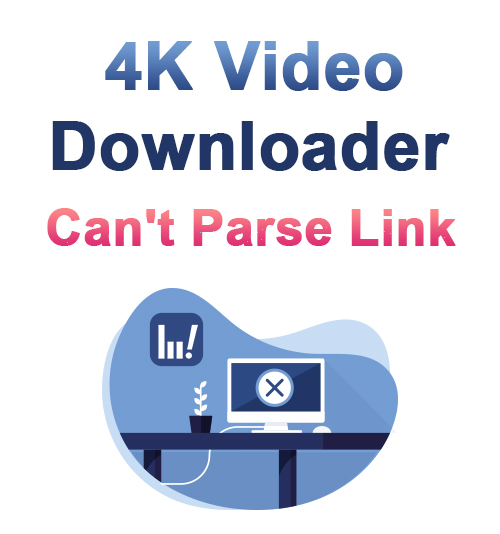
Sobald Ihre Internetverbindung schlecht funktioniert, kann es zu endlosen Puffern kommen. Aus diesem Grund ist es empfehlenswert, sie zum Offline-Anschauen herunterzuladen und vollen Zugriff zu gewähren. Und einer der besten Video-Downloader, die Sie verwenden können, ist der 4K Video Downloader.
Dieses Tool wird häufig von vielen Menschen im Internet verwendet, da Sie damit Videos aus dem Internet in HD 1080p-, HD 720p-, 4K- und 8K-Auflösung abrufen können. Darüber hinaus können Sie dank seiner Flexibilität nicht nur von Vimeo, TikTok, SoundCloud, Flickr, Facebook, Instagram, DailyMotion, Likee und Tumblr herunterladen. Es sind nur URLs erforderlich, um das gewünschte Video aus dem Internet herunterzuladen.
Das Problem tritt jedoch einmal auf 4K Video Downloader kann den Link nicht analysieren aus unbekannten Gründen. Um Ihnen zu helfen, lassen Sie sich in diesem Artikel zeigen, warum dies geschieht, und bieten Ihnen Möglichkeiten zur Behebung dieses Fehlers.
Teil 1. 4K Video Downloader kann Link nicht analysieren: Warum tritt er auf?
Haben Sie bei der Verwendung von 4K Video Downloader eine Fehlermeldung wie „4K Video Downloader kann diesen Link nicht analysieren"Oder"Fehler: Video kann nicht heruntergeladen werden„? Um dieses Problem zu lösen, müssen Sie zuerst die Gründe dafür kennen 4K Video Downloader funktioniert nicht. Überprüfen Sie dazu die folgende Liste, damit Sie schnell lernen können, welche Schritte Sie entsprechend den Ursachen ausführen müssen.
● 4K Video Downloader weist kleinere Fehler und Probleme mit Softwareupdates auf
● Sie haben Anti-Malware installiert, die verhindert, dass 4K-Video-Downloader eine Verbindung zum Internet herstellen.
● Der von Ihnen verwendete Link stammt möglicherweise von der nicht unterstützten Site des 4K Video Downloader.
● Es ist das Video, das nicht funktioniert, oder die Websites, die Sie verwenden, da Ihre Quelle nicht mehr funktioniert oder nicht mehr funktioniert.
● Ihre Download-App ist eine veraltete Version.
Teil 2. Wie behebe ich den 4K Video Downloader? Kann den Link nicht analysieren?
Nach Kenntnis der verschiedenen Gründe warum 4K Video Downloader kann nicht analysiert werden Lassen Sie uns nun über den Videolink, den Sie herunterladen, darüber sprechen, wie Sie sie beheben können. Auf diese Weise können Sie jedes Video von Ihrer Lieblingsseite herunterladen.
Starten Sie den 4K Video Downloader neu
Wenn Ihr 4K Downloader kann nicht analysieren URL plötzlich, dann ist es ganz einfach, die App zu stoppen und neu zu starten. Danach können Sie versuchen, die URL des Videos einzufügen, das Sie herunterladen möchten.
Schalten Sie Ihre Sicherheits-App aus
Da Ihre Antiviren-App dazu führt, dass 4K Video Downloader den Link nicht analysieren kann, können Sie ihn beim Herunterladen auch für eine Weile deaktivieren. Stellen Sie jedoch sicher, dass Sie nur von zuverlässigen Video-Hosting-Sites wie YouTube, Vimeo, Dailymotion und anderen herunterladen. Bitte schalten Sie es nach dem Herunterladen wieder ein.
Quelle von kompatiblen Sites
Wenn 4K Video Downloader den Link nicht für mehrere Versuche analysieren kann, überprüfen Sie die Liste der unterstützten Websites. Möglicherweise verwenden Sie Links von unbekannten Websites, die die App nicht erkennen kann. In diesem Fall sollten Sie immer mit dem verwendeten Tool vertraut sein.
Stellen Sie sicher, dass das Video oder die Site funktioniert
Bevor Sie den Videolink herunterladen oder abrufen, müssen Sie ihn zuerst auf der Website abspielen, um sicherzustellen, dass er noch funktioniert. Auf diese Weise verschwenden Sie nicht viel Zeit mit dem Herunterladen eines nicht funktionierenden Videos.
Aktualisieren Sie Ihre App
Aktualisieren Sie Ihre Download-App ständig. Wenn Sie eine veraltete App haben, gibt es Fälle, in denen die Daten von den Websites nicht berücksichtigt werden können, insbesondere wenn diese Websites weiter fortgeschritten sind als mit Ihrem 4K Video Downloader.
Installieren Sie den Video Downloader neu
Wenn das Problem weiterhin auftritt, ist es an der Zeit, Ihren 4K Video-Downloader zu deinstallieren und auf Ihrem PC neu zu installieren.
Teil 3. Verwenden Sie eine alternative Download-Software
Sobald all diese Fehlerbehebungen nicht funktioniert haben, ist es an der Zeit, einen anderen alternativen Downloader wie zu verwenden 4K Video Downloader. Und wir sprechen über dieses Werkzeug, AnyVid. Mit dieser Software können Sie Videos von beliebten Video-Websites herunterladen, darunter YouTube, Facebook, Vimeo, Dailymotion, Twitter, Instagram, Tiktok, Naver, Lynda, TED usw. Sie können Ihr heruntergeladenes Video in seiner Originalauflösung genießen oder die gewünschte Videoqualität auswählen, da es eine HD-Ausgabe von HD 720P, 1080P bis 4K bietet. Unabhängig davon, ob Sie einen Film in voller Länge, ein Webinar, Tutorial-Videos oder einen Live-Stream herunterladen, kann diese App Ihr Download-Tool sein.
Erstaunlicherweise funktioniert es sowohl unter Windows als auch unter Mac und kann gleichzeitig YouTube-Wiedergabelisten herunterladen. Hier ist die Schrittanleitung zur Verwendung:
- Laden Sie zunächst das Tool von der offiziellen Webseite herunter. Sie können auch auf die oben angegebene Schaltfläche zum Herunterladen klicken und das richtige Installationsprogramm für Ihr Betriebssystem auswählen. Befolgen Sie anschließend den Installationsvorgang und starten Sie ihn.
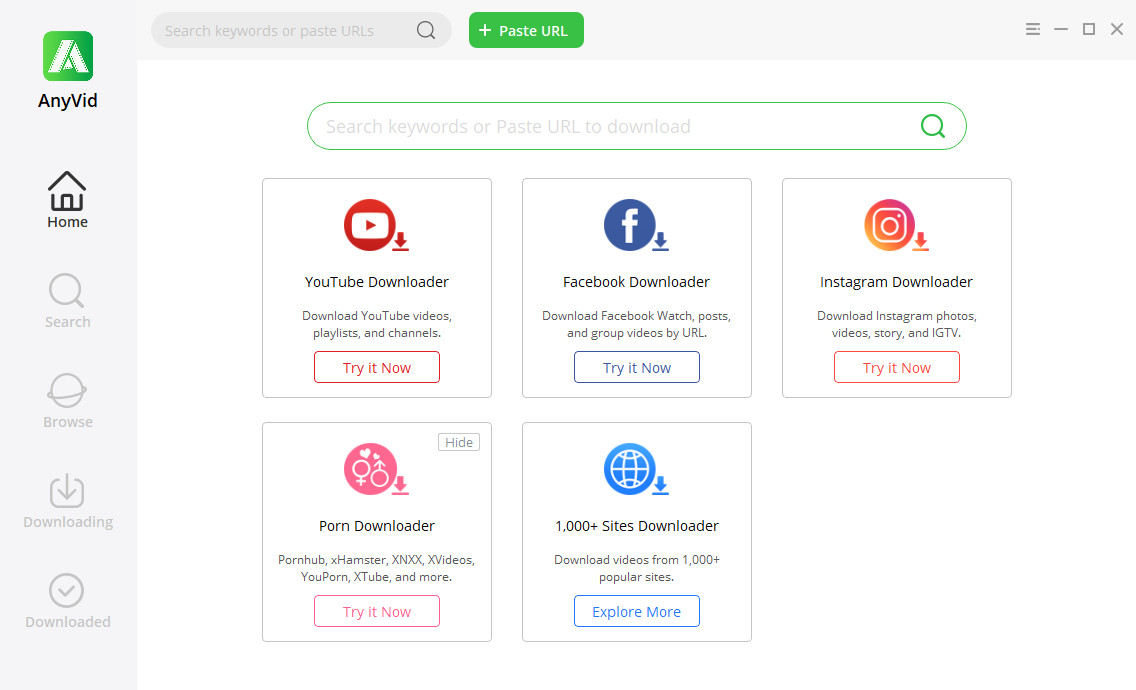
- Gehen Sie zu der Website, die Sie bevorzugen, und suchen Sie nach dem Video, das Sie herunterladen möchten. Sobald Sie gefunden haben, gehen Sie zur Adressleiste und kopieren Sie den Link daraus.
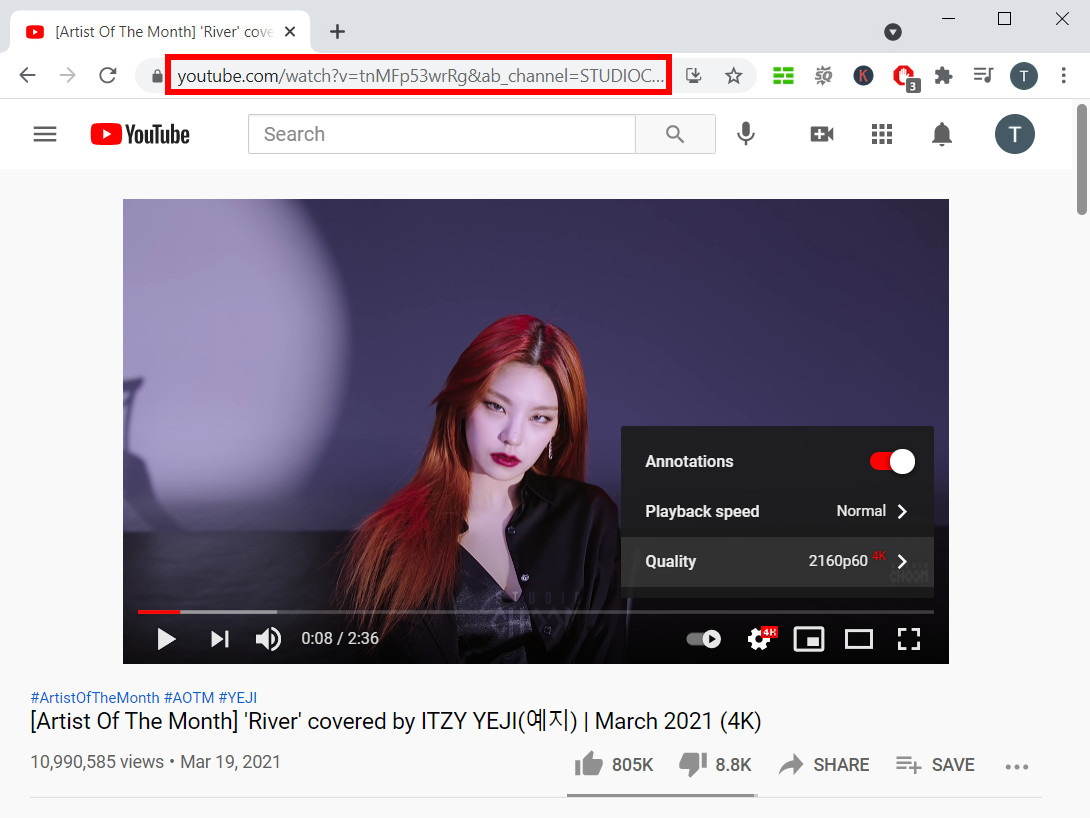
- Fügen Sie den Link in die Benutzeroberfläche des Tools ein und klicken Sie auf die Schaltfläche "+ URL einfügen", um den Analysefortschritt zu starten. Sie werden wissen, dass das Video fertig ist, sobald die Miniaturansicht angezeigt wird. Klicken Sie dann auf MP4, um den Download-Fortschritt zu starten.
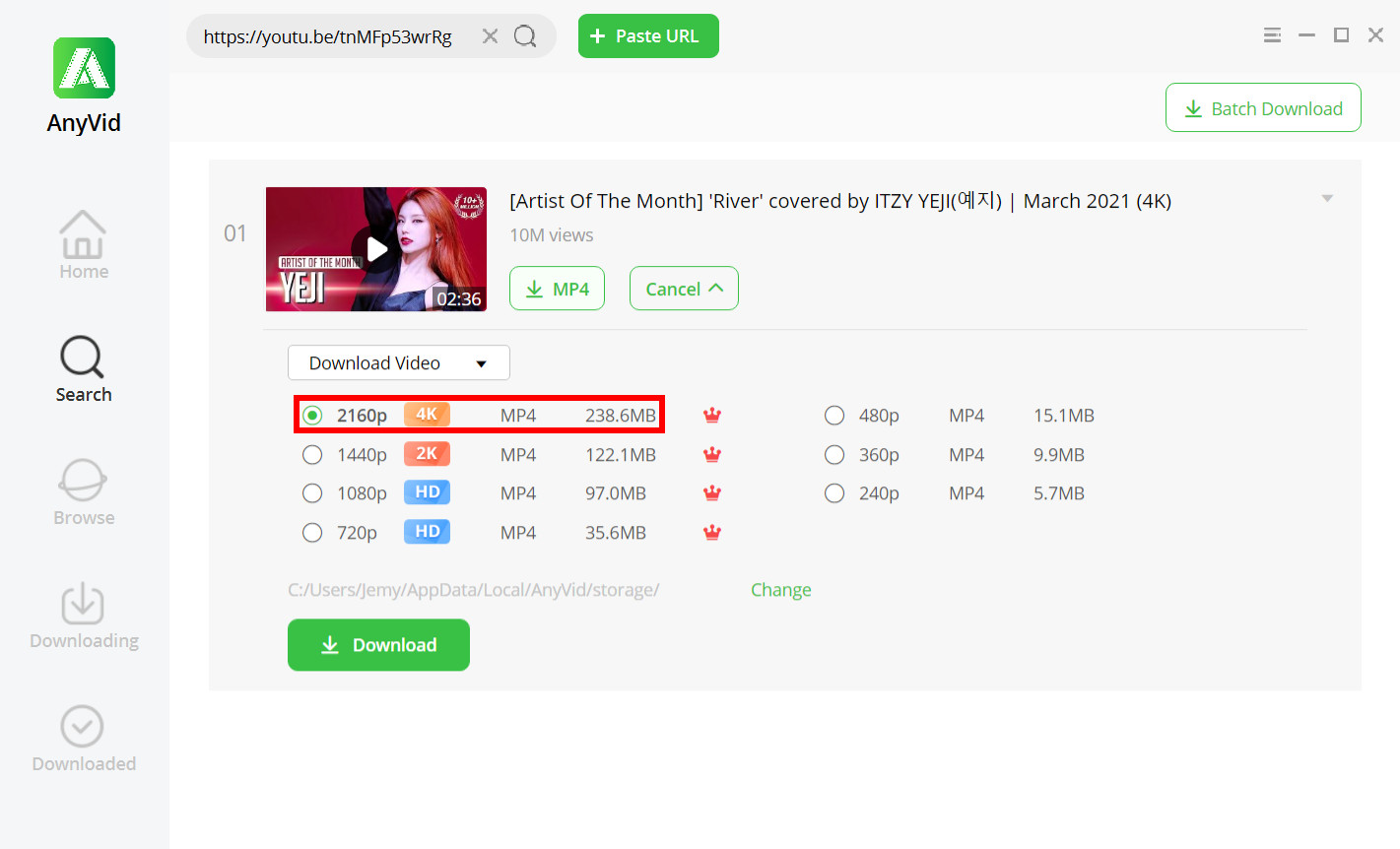
- Nach dem Herunterladen des Videos wird es automatisch auf die Registerkarte Heruntergeladen übertragen. Gehen Sie also auf diese Registerkarte, suchen Sie nach dem Video, doppelklicken Sie oder klicken Sie mit der rechten Maustaste und wählen Sie "Video abspielen", um eine Vorschau Ihrer Ausgabe anzuzeigen.
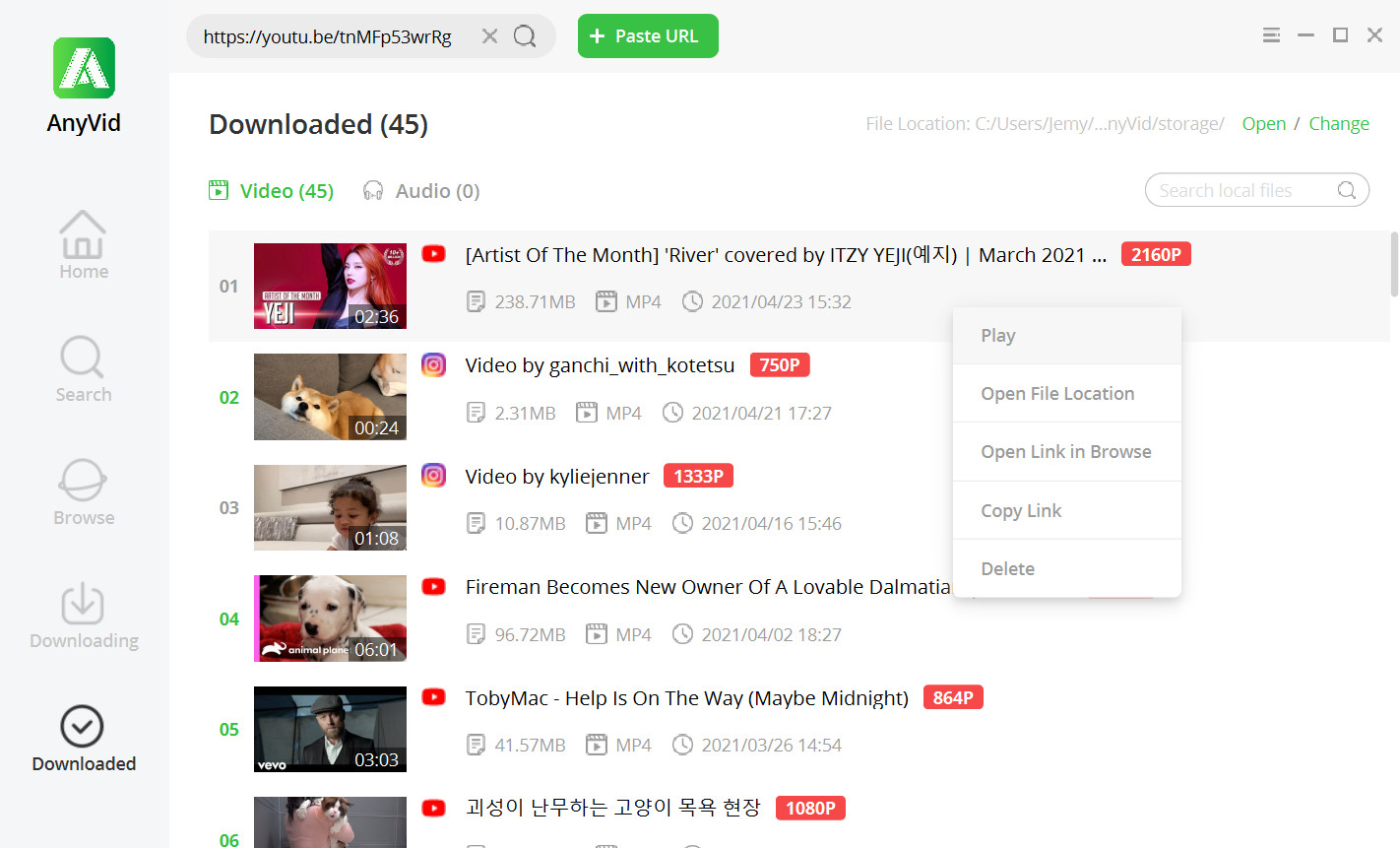
Fazit
4K Video Downloader ist in der Tat das beste Download-Tool, mit dem Sie Videos aus dem Internet abrufen können. Wie bei allen anderen Mitteln gibt es jedoch Zeiten, in denen es nicht gut funktioniert.
AnyVid
Laden Sie ein Video von über 1,000 Websites herunter
- für Windows 10
- für Mac OS X 14+
- für Android
Wenn 4K Video Downloader den Link nicht analysieren kann, ist es am besten, eine Alternative zu haben, die ebenfalls funktioniert, wie z. B. AnyVid. Mit diesem erstklassigen Downloader können Sie Videos von über 1000 Video- und Musik-Streaming-Plattformen schnell und problemlos herunterladen.
Häufigste Fragen
Warum kann 4K Video Downloader diesen Link nicht analysieren?
Sie können immer die App oder Software berücksichtigen, die Sie auf Ihrem Computer installiert haben, die App selbst oder die Site, auf der Sie das Video aus dem Web abrufen. Diese Faktoren beeinflussen, wie dieser Downloader gut funktionieren kann.
Wie können Sie beheben, dass 4K Video Downloader den Link nicht analysieren kann?
Wenn es sich um die App selbst handelt, sollten Sie die App aktualisieren, neu installieren und neu starten. Wenn es sich um Websites handelt, müssen Sie das vom Tool unterstützte Web kennen. Wenn es sich um die andere installierte App handelt, deaktivieren Sie sie und prüfen Sie, ob sie danach funktioniert. Sie können auch jederzeit einen alternativen Downloader verwenden, z AnyVid.
Möglicherweise interessieren Sie sich auch für diese Themen
- Video von einer beliebigen Website herunterladen
- Facebook Video herunterladen
- Twitter Video herunterladen
- Mac-Video-Downloader
- Online Video Downloader
- Streaming-Dienste
- Instagram herunterladen
- KeepVid herunterladen
- Vimeo herunterladen
- Reddit Video herunterladen
- TikTok herunterladen
- Dailymotion herunterladen
- Tumblr herunterladen
- Anime-Finder
- YouTube Video herunterladen